Azure ネットワーク インターフェイスの IP アドレスの構成
プライベート IP アドレスとパブリック IP アドレスの両方を仮想マシンのネットワーク インターフェイス コントローラー (NIC) に割り当てることができます。 ネットワーク インターフェイスにプライベート IP アドレスを割り当てると、仮想マシンは、Azure 仮想ネットワーク内および接続されたネットワーク内の他のリソースと通信できます。 また、予測できない IP アドレスを使ってインターネットに通信を送信することもできます。 ネットワーク インターフェイスに割 り当てられた パブリック IP アドレス は、インターネットから仮想マシンへの受信通信を可能にし、予測可能な IP アドレスを使用して仮想マシンからインターネットへの送信通信を可能にします。 詳細については、「Azure の送信用接続の詳細」を参照してください。
ネットワーク インターフェイスを作成、変更、または削除する必要がある場合は、「ネットワーク インターフェイスの作成、変更、削除」を参照してください。 仮想マシンのネットワーク インターフェイスを追加または削除する必要がある場合は、「仮想マシンに対するネットワーク インターフェイスの追加と削除」を参照してください。
前提条件
Azure アカウントとアクティブなサブスクリプションをお持ちでない場合は、無料で作成できます。 この記事の残りを始める前に、次のいずれかのタスクを完了します。
ポータル ユーザー:Azure アカウントで Azure Portal にサインインします。
PowerShell ユーザー: Azure Cloud Shell でコマンドを実行するか、お使いのコンピューターからローカルで PowerShell を実行します。 Azure Cloud Shell は無料のインタラクティブ シェルです。この記事の手順は、Azure Cloud Shell を使って実行することができます。 一般的な Azure ツールが事前にインストールされており、アカウントで使用できるように構成されています。 Azure portal の上部のナビゲーション バーで Cloud Shell のアイコンを選択してから、ドロップダウン リストで [PowerShell] を選びます。
PowerShell をローカルで実行している場合、Azure PowerShell モジュール バージョン 1.0.0 以降を使用します。 インストールされているバージョンを確認するには、
Get-Module -ListAvailable Az.Networkを実行します。 インストールまたはアップグレードする必要がある場合は、Azure PowerShell モジュールのインストールに関するページを参照してください。Connect-AzAccountを実行して Azure にサインインします。Azure CLI ユーザー: Azure Cloud Shell でコマンドを実行するか、お使いのコンピューターからローカルで Azure CLI を実行します。 Azure Cloud Shell は無料のインタラクティブ シェルです。この記事の手順は、Azure Cloud Shell を使って実行することができます。 一般的な Azure ツールが事前にインストールされており、アカウントで使用できるように構成されています。 Azure portal の上部のナビゲーション バーで Cloud Shell のアイコンを選択してから、ドロップダウン リストで [Bash] を選びます。
ローカルで Azure CLI を実行する場合は、Azure CLI バージョン 2.0.31 以降を使用してください。 インストールされているバージョンを確認するには、
az --versionを実行します。 インストールまたはアップグレードする必要がある場合は、Azure CLI のインストールに関するページを参照してください。az loginを実行して Azure にサインインします。
Azure へのログインまたは接続に使用するアカウントは、ネットワークの共同作業者ロール、またはネットワーク インターフェイスのアクセス許可の一覧で示されている適切なアクセス許可を割り当てられたカスタム ロールに、割り当てられている必要があります。
IP アドレスを追加する
Azure の制限に関する記事で示されている制限内であれば、必要なだけいくつでも、プライベートおよびパブリックな IPv4 アドレスをネットワーク インターフェイスに追加できます。 既存のネットワーク インターフェイスの 1 つのセカンダリ IP 構成に、プライベート IPv6 アドレスを追加できます (既存のセカンダリ IP 構成がない場合のみ)。 各ネットワーク インターフェイスには、IPv6 プライベート アドレスを 1 つだけ含めることができます。 必要に応じて、パブリック IPv6 アドレスを IPv6 ネットワーク インターフェイス構成に追加できます。 IPv6 アドレスの使用の詳細については、「IPv6」を参照してください。
ポータルの上部にある検索ボックスに、「ネットワーク インターフェイス」と入力します。 検索結果から [ネットワーク インターフェイス] を選択します。
ネットワーク インターフェイスの一覧から、IP アドレスを追加するネットワーク インターフェイスを選びます。
[設定] で、[IP 構成] を選択し、[+ 追加] を選択します。
![Azure portal の [IP 構成] ページのスクリーンショット。](media/virtual-network-network-interface-addresses/ip-configurations.png)
次のように指定し、 [OK] を選択します。
設定 値 詳細 名前 名前を入力します。 IP 構成の名前は、ネットワーク インターフェイス内で一意である必要があります。 IP バージョン [IPv4] または [IPv6] を選択します。 IP バージョンにより、IP 構成のプライベート IP とパブリック IP の両方のバージョンが定義されます。 IPv6 の制限事項の詳細については、「IPv6」を参照してください。 Type [セカンダリ] を選択します。 [セカンダリ] は、既存のネットワーク インターフェイスに IP 構成を追加するときに使用できる唯一のオプションです。 ネットワーク インターフェイスに複数の プライマリ IP 構成を設定することはできません。 プライベート IP アドレスの設定 配賦 [動的] または [静的] を選択します。 [動的]: Azure により、ネットワーク インターフェイスがデプロイされているサブネットのアドレス空間から、次に使用可能なアドレスが自動的に割り当てられます。
[静的]: ネットワーク インターフェイスがデプロイされているサブネットのアドレス空間から、未使用のプライベート IP アドレスを手動で割り当てます。IP アドレス 静的 IP アドレスを入力します。 このオプションは、プライベート アドレスの割り当てに [静的] を選ぶと使用できます。 パブリック IP アドレスの設定 パブリック IP アドレス [関連付けの解除] または [関連付け] を選びます。 [関連付けの解除]: この IP 構成にはパブリック IP アドレスがありません。
[関連付け]: このオプションを選択すると、新規または既存のパブリック IP アドレスを IP 構成に追加できます。 詳細については、「パブリック IP アドレスの作成」をご覧ください。パブリック IP アドレス パブリック IP アドレスを選択するか、新しく作成します。 このオプションは、パブリック アドレスに [関連付け] を選ぶと使用できます。 ![Azure portal の [IP 構成の追加] ページのスクリーンショット。](media/virtual-network-network-interface-addresses/add-ip-configuration.png)
注意
セカンダリ IP 構成を作成してプライベート IP アドレスを追加した後、仮想マシン オペレーティング システムに複数の IP アドレスを割り当てるの手順を完了して、仮想マシンのオペレーティング システムにプライベート IP アドレスを手動で追加します。 仮想マシンのオペレーティング システムに IP アドレスを手動で追加する前の特別な考慮事項については、「プライベート」を参照してください。 仮想マシンのオペレーティング システムにパブリック IP アドレスは追加しないでください。
IP アドレス設定を変更する
IPv4 アドレスの割り当て方法の変更、静的 IPv4 アドレスの変更、またはネットワーク インターフェイスに割り当てられたパブリック IP アドレスの変更が必要な状況があります。 セカンダリ ネットワーク インターフェイスに関連付けられているセカンダリ IP 構成のプライベート IPv4 アドレスを変更する前に、仮想マシンを停止 (割り当て解除) 状態にします。 詳細については、プライマリとセカンダリのネットワーク インターフェイスに関するページをご確認ください。
ポータルの上部にある検索ボックスに、「ネットワーク インターフェイス」と入力します。 検索結果から [ネットワーク インターフェイス] を選択します。
ネットワーク インターフェイスのリストから、IP アドレス設定を表示または変更するネットワーク インターフェイスを選びます。
[設定] で [IP 構成] を選んでから、変更する IP 構成を選びます。
![Azure portal の [IP 構成の変更] ページのスクリーンショット。](media/virtual-network-network-interface-addresses/change-ip-configuration.png)
「IP 構成の追加」の手順 4 に記載された設定に関する情報を使用して、必要に応じて設定を変更します。
[保存] を選択します。
注意
プライマリ ネットワーク インターフェイスに複数の IP 構成があるときに、プライマリ IP 構成のプライベート IP アドレスを変更すると、Windows でプライマリとセカンダリの IP アドレスをネットワーク インターフェイスに手動で再割り当てする必要があります (Linux では必要ありません)。 オペレーティング システム内で IP アドレスをネットワーク インターフェイスに手動で割り当てる方法については、仮想マシンへの複数の IP アドレスの割り当てに関するページをご覧ください。 仮想マシンのオペレーティング システムに IP アドレスを手動で追加する前の特別な考慮事項については、プライベート IP アドレスをご覧ください。 仮想マシンのオペレーティング システムにパブリック IP アドレスは追加しないでください。
IP アドレスを削除する
ネットワーク インターフェイスからプライベート IP アドレスとパブリック IP アドレスを削除することはできますが、ネットワーク インターフェイスには少なくとも 1 つのプライベート IPv4 アドレスが常に割り当てられている必要があります。
ポータルの上部にある検索ボックスに、「ネットワーク インターフェイス」と入力します。 検索結果から [ネットワーク インターフェイス] を選択します。
ネットワーク インターフェイスのリストから、IP アドレスを削除するネットワーク インターフェイスを選びます。
[設定] で [IP 構成] を選んでから、削除するセカンダリ IP 構成の [...] を選びます (Azure portal を使用してプライマリ IP 構成を削除することはできません)。
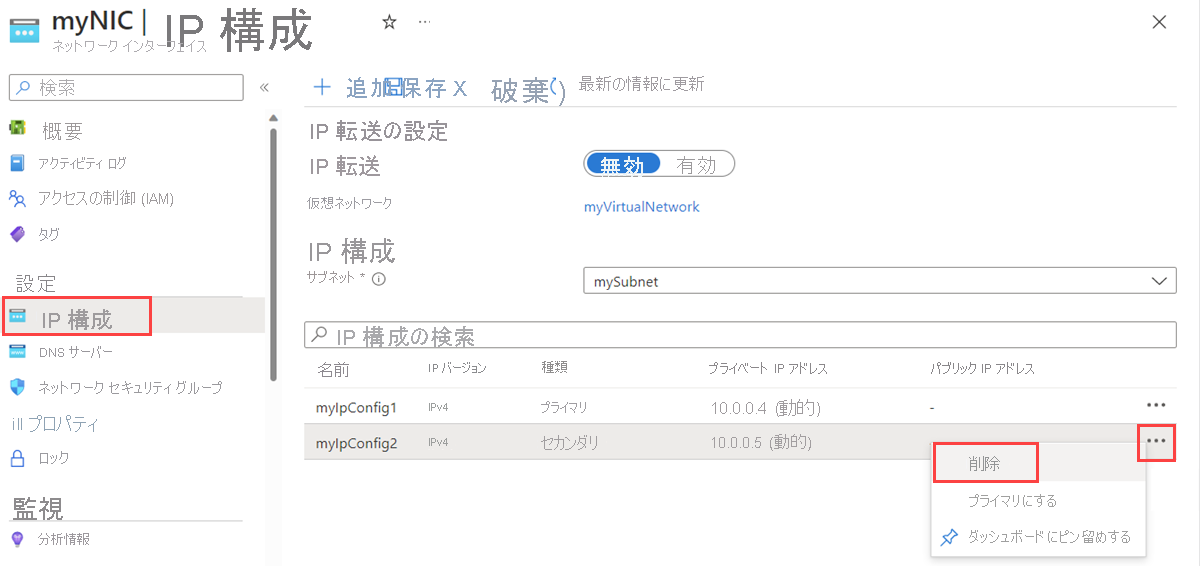
[削除] を選択し、[はい] を選択して削除を確定します。 構成にパブリック IP アドレスが関連付けられていた場合、リソースの関連付けが IP 構成から解除されますが、リソースは削除されません。
IP 構成
ネットワーク インターフェイスに割り当てられている 1 つまたは複数の IP 構成に、プライベート IP アドレスと (必要に応じて) パブリック IP アドレスを割り当てます。 IP 構成には 2 つの種類があります。
プライマリ
各ネットワーク インターフェイスには、1 つのプライマリ IP 構成が割り当てられます。 プライマリ IP 構成は次のようなものです。
- プライベート IPv4 アドレスが割り当てられます。 プライマリ IP 構成にプライベート IPv6 アドレスを割り当てることはできません。
- パブリック IPv4 アドレスを割り当てることができます。 プライマリ (IPv4) IP 構成に、パブリック IPv6 アドレスを割り当てることはできません。
セカンダリ
プライマリ IP 構成に加えて、0 個以上のセカンダリ IP 構成をネットワーク インターフェイスに割り当てることができます。 セカンダリ IP 構成は次のようなものです。
- プライベート IPv4 アドレスまたは IPv6 アドレスが割り当てられている必要があります。 アドレスが IPv6 の場合、ネットワーク インターフェイスに割り当てることができるセカンダリ IP 構成は 1 つだけです。 アドレスが IPv4 の場合、ネットワーク インターフェイスには複数のセカンダリ IP 構成を割り当てることができます。 ネットワーク インターフェイスに割り当てることができるプライベートとパブリックの IPv4 アドレスの数の詳細については、Azure の制限に関するページをご覧ください。
- パブリック IPv4 または IPv6 アドレスを割り当てることができます。 ネットワーク インターフェイスに複数の IPv4 アドレスを割り当てると、次のようなシナリオで役立ちます。
- 異なる IP アドレスと TLS/SSL 証明書を持つ複数のウェブサイトやサービスを、1 つのサーバーでホストする。
- 仮想マシンがファイアウォールやロード バランサーのような、ネットワーク仮想アプライアンスとして機能する。
- 任意のネットワーク インターフェイスの任意のプライベート IPv4 アドレスを、Azure Load Balancer のバックエンド プールに追加できる。 以前は、プライマリ ネットワーク インターフェイスのプライマリ IPv4 アドレスしか、バックエンド プールに追加できませんでした。 複数の IPv4 構成の負荷分散方法の詳細については、複数の IP 構成での負荷分散に関するページを参照してください。
- ネットワーク インターフェイスに割り当てられている 1 つの IPv6 アドレスを負荷分散できる。 プライベート IPv6 アドレスの負荷分散の詳細については、IPv6 アドレスの負荷分散に関するページを参照してください。
アドレスの種類
IP 構成には、次の種類の IP アドレスを割り当てることができます。
プライベート
プライベート IPv4 または IPv6 アドレスにより、仮想マシンは、仮想ネットワーク内または他の接続されたネットワーク内の他のリソースと通信できます。
既定では、Azure DHCP サーバーにより、Azure ネットワーク インターフェイスのプライマリ IP 構成のプライベート IPv4 アドレスが、仮想マシンのオペレーティング システム内のネットワーク インターフェイスに割り当てられます。 必要がない限り、仮想マシンのオペレーティング システム内のネットワーク インターフェイスの IP アドレスを手動で設定しないでください。
ただし、仮想マシンのオペレーティング システム内のネットワーク インターフェイスの IP アドレスを手動で設定することが必要な場合もあります。 たとえば、Azure の仮想マシンに複数の IP アドレスを追加するときは、Windows オペレーティング システムのプライマリとセカンダリの IP アドレスを、手動で設定する必要があります。 Linux 仮想マシンの場合、セカンダリ IP アドレスを手動で設定することだけが必要です。 詳細については、「VM オペレーティング システムに IP アドレスを追加する」を参照してください。 IP 構成に割り当てられているアドレスを変更する必要がある場合は、次のようにすることをお勧めします。
- 仮想マシンが Azure の DHCP サーバーからプライマリ IP アドレスを受け取っていることを確認してください。 Linux VM を実行している場合は、オペレーティング システムでこのアドレスを設定しないでください。
- 変更する IP 構成を削除します。
- 設定する新しいアドレスを使用して、新しい IP 構成を作成します。
- オペレーティング システム内のセカンダリ IP アドレス (および Windows 内のプライマリ IP アドレス) を、Azure での設定と一致するように、手動で構成します。 Linux の OS ネットワーク構成でプライマリ IP アドレスを手動で設定しないでください。設定して構成を再び読み込むと、インターネットに接続できなくなる場合があります。
- ゲスト オペレーティング システムでネットワーク構成を再読み込みします。 これを行うには、システムを再起動するか、NetworkManager を実行している Linux システムで 'nmcli con down "System eth0 && nmcli con up "System eth0"' を実行します。
- ネットワークの設定が正しいことを確認します。 システムのすべての IP アドレスの接続をテストします。
この手順に従うと、Azure 内と、仮想マシンのオペレーティング システム内で、ネットワーク インターフェイスに割り当てられるプライベート IP アドレスは同じままです。 オペレーティング システム内で IP アドレスを手動設定したサブスクリプションの仮想マシンを追跡するには、Azure のタグを仮想マシンに追加することを検討します。 たとえば、"IP address allocation: Static" を使用できます。 このようにすると、オペレーティング システムで IP アドレスを手動設定した仮想マシンを、サブスクリプション内で簡単に見つけることができます。
仮想マシンが同じ仮想ネットワーク内または接続された仮想ネットワーク内の他のリソースと通信できるようになるだけでなく、プライベート IP アドレスを使うと、仮想マシンはインターネットに通信を送信することもできます。 送信接続は、Azure によって予測できないパブリック IP アドレスに変換されたソース ネットワーク アドレスです。 Azure からインターネットへの送信接続の詳細については、Azure からインターネットへの送信接続に関するページを参照してください。 インターネットから仮想マシンのプライベート IP アドレスへの受信通信はできません。 予測可能なパブリック IP アドレスが送信接続に必要な場合は、ネットワーク インターフェイスへのパブリック IP アドレス リソースを関連付けます。
パブリック
パブリック IP アドレス リソースから割り当てられたパブリック IP アドレスにより、インターネットから仮想マシンへの受信接続が可能になります。 インターネットへの送信接続では、予測できる IP アドレスが使われます。 詳細については、Azure 送信インターネット接続に関するページを参照してください。 IP 構成にパブリック IP アドレスを割り当てることができますが、必須ではありません。 パブリック IP アドレス リソースを関連付けて仮想マシンにパブリック IP アドレスを割り当てない場合でも、仮想マシンはインターネットに対して送信通信を実行できます。 その場合、プライベート IP アドレスは、Azure によって予測できないパブリック IP アドレスに変換されたソース ネットワーク アドレスになります。 パブリック IP アドレス リソースの詳細については、Azure パブリック IP アドレスの管理に関するページをご覧ください。
ネットワーク インターフェイスに割り当てることができるプライベート IP アドレスおよびパブリック IP アドレスの数には制限があります。 詳しくは、Azure の制限に関する記事をご覧ください。
Note
Azure は、仮想マシンのプライベート IP アドレスをパブリック IP アドレスに変換します。 その結果、仮想マシンのオペレーティング システムは割り当てられているパブリック IP アドレスを認識しないので、オペレーティング システム内でパブリック IP アドレスを手動で割り当てる必要はありません。
割り当て方法
パブリックとプライベートの各 IP アドレスは、次の割り当て方法のいずれかを使って割り当てられます。
動的
既定では、動的なプライベート IPv4 および IPv6 (オプション) アドレスが割り当てられます。
- パブリックのみ:Azure により、各 Azure リージョンに固有の範囲からアドレスが割り当てられます。 Azure Public、US Government、China、および Germany クラウドの範囲 (プレフィックス) の一覧をダウンロードできます。 仮想マシンがいったん停止した (割り当て解除された) 後に、再び始動すると、アドレスが変更になることがあります。 どちらの割り当て方法を使っても、パブリック IPv6 アドレスを IP 構成に割り当てることはできません。
- プライベートのみ:各サブネット アドレス範囲の先頭から 4 つのアドレスは Azure によって予約されており、それらのアドレスが割り当てられることはありません。 サブネットのアドレス範囲内で、次に利用可能な (まだ割り当ても予約もされていない) アドレスが Azure により割り当てられます。 通常、これは順番に使用可能な次のアドレスですが、アドレスが範囲内の次のアドレスになるという保証はありません。 たとえば、サブネットのアドレス範囲が 10.0.0.0/16 であり、10.0.0.0.4 から 10.0.0.14 のアドレスが既に割り当て済みである場合 (.0 から .3 は予約済み)、割り当てられる次の IP アドレスは 10.0.0.15 である可能性が高くなります。 ただし、10.0.0.10 から 10.0.0.254 の範囲の任意のアドレスを指定できます。 リソースに特定のプライベート IP アドレスが必要な場合は、静的プライベート IP アドレスを使用する必要があります。 動的割り当てが既定の割り当て方法となります。 いったん割り当てられた動的 IP アドレスが解放されるのは、ネットワーク インターフェイスが削除されるか、同じ仮想ネットワーク内の別のサブネットに割り当てられた場合、または割り当て方法が "静的" に変更された際に異なる IP アドレスが指定された場合に限られます。 既定では、割り当て方法を "動的" から"静的" に変更すると、動的に割り当てられていた以前のアドレスが Azure によって静的アドレスとして割り当てられます。
静的
必要に応じて、静的なパブリックまたはプライベート IPv4 または IPv6 アドレスを IP 構成に割り当てることができます。 Azure での静的パブリック IPv4 アドレスの割り当て方法の詳細については、Azure パブリック IP アドレスの管理に関するページを参照してください。
- パブリックのみ:Azure により、各 Azure リージョンに固有の範囲からアドレスが割り当てられます。 Azure Public、US Government、China、および Germany クラウドの範囲 (プレフィックス) の一覧をダウンロードできます。 このアドレスは、割り当てられたパブリック IP アドレス リソースが削除されるか、または割り当て方法が "動的" に変更されない限り、変更されません。 パブリック IP アドレス リソースが IP 構成に関連付けられている場合、その割り当て方法を変更するには、事前に IP 構成への関連付けを解除しておく必要があります。
- プライベートのみ:サブネットのアドレス範囲から自分でアドレスを選択して割り当てます。 割り当てるアドレスは、サブネット アドレス範囲内で、かつ現時点でそのサブネット内の既存のリソースにも割り当てられていなければ、そのサブネット範囲の先頭 4 つのアドレスを除き、どれでもかまいません。 静的アドレスが解放されるのは、ネットワーク インターフェイスが削除された場合だけです。 割り当て方法を静的に変更した場合、サブネット アドレス範囲の先頭から空いている順に割り当てられるのではなく、それまで割り当てられていた動的 IP アドレスが静的アドレスとして Azure により動的に割り当てられます。 アドレスは、ネットワーク インターフェイスが同じ仮想ネットワーク内の別のサブネットに割り当てられている場合にも変更されます。 ネットワーク インターフェイスを別のサブネットに割り当てるには、まず割り当て方法を "静的" から "動的" に変更する必要があります。 ネットワーク インターフェイスが別のサブネットに割り当てられた後、割り当て方法を "静的" に変更し、新しいサブネットのアドレス範囲から IP アドレスを割り当てることができます。
IP アドレスのバージョン
アドレスを割り当てるときは、次のバージョンを指定できます。
IPv4
各ネットワーク インターフェイスには、プライベート IPv4 アドレスが割り当てられたプライマリ IP 構成が 1 つ必要です。 1 つ以上のセカンダリ IP 構成を追加することができ、各構成には IPv4 プライベート IP アドレスと、必要に応じて IPv4 パブリック IP アドレスを割り当てます。
IPv6
ネットワーク インターフェイスの 1 つのセカンダリ IP 構成には、プライベート IPv6 アドレスを 1 つ割り当てることができます (割り当てなくてもかまいません)。 ネットワーク インターフェイスで既存のセカンダリ IP 構成を使うことはできません。 各ネットワーク インターフェイスには、IPv6 プライベート アドレスを 1 つしか含めることができません。 必要に応じて、パブリック IPv6 アドレスを IPv6 ネットワーク インターフェイス構成に追加できます。
Note
ポータルを使用して IPv6 アドレスを割り当てたネットワーク インターフェイスを作成することはできますが、ポータルを使用して仮想マシンを作成するときにそのネットワーク インターフェイスをアタッチすることはできません。 プライベート IPv6 アドレスが割り当てられたネットワーク インターフェイスを作成し、仮想マシンを作成するときにそのネットワーク インターフェイスをアタッチするには、PowerShell または Azure CLI を使用します。 どのツール (ポータル、CLI、PowerShell) を使っても、仮想マシンにアタッチされたネットワーク インターフェイスの IP 構成にプライベート IPv6 アドレスを追加することはできません。
SKU
パブリック IP アドレスは基本または標準 SKU で作成されます。 SKU の違いについて詳しくは、パブリック IP アドレスの管理に関するページをご覧ください。
Note
標準 SKU のパブリック IP アドレスを仮想マシンのネットワーク インターフェイスに割り当てるときは、ネットワーク セキュリティ グループで、特定のトラフィックを明示的に許可する必要があります。 ネットワーク セキュリティ グループを作成して関連付け、目的のトラフィックを明示的に許可するまで、そのリソースとの通信は失敗します。
次のステップ
異なる IP 構成で仮想マシンを作成する方法については、次の記事をご覧ください。
| タスク | ツール |
|---|---|
| 複数のネットワーク インターフェイスを持つ VM を作成する | CLI、PowerShell |
| 複数の IPv4 アドレスが割り当てられた 1 つの NIC VM の作成 | CLI、PowerShell |
| プライベート IPv6 アドレスが割り当てられた 1 つの NIC VM の作成 (Azure Load Balancer の背後) | CLI、PowerShell、Azure Resource Manager テンプレート |